9 nastavitev zasebnosti za iPhone, ki jih morate takoj vklopiti

Apple se na področju zasebnosti znajde bolje kot večina podjetij. Vendar pa niso vse privzete nastavitve na iPhonu v najboljšem interesu uporabnika.
Pripravite se na kul novi iOS 11, saj je končno tu za iPhone in iPad. Ker se jeseni počutite drugače, bo iOS 11 dal popolnoma nov občutek vašemu staremu iPhoneu. Po slišanju cene iPhone X, če ne želite nadgraditi, vas ne bomo sodili. Zdaj pa lahko prenovite svoj stari iPhone, ne da bi porabili niti centa. Nova različica je polna inovativnih in privlačnih funkcij, kot so tip z eno roko, pametnejši vmesnik, bolj človeški Siri in prilagodljiv nadzorni center.
Obvezno prebrati: Zdaj posnemite svoj zaslon s svojim iPhoneom in iOS 11
Za uporabnike iPada je posebna privlačnost. Nova funkcija povleci in spusti, ki uporabnikom precej olajša stvari.
Tukaj je tisto, kar morate storiti, preden prenesete posodobitev.
Naredite varnostno kopijo
Ste navdušeni nad posodobitvijo svoje naprave?! V tem navdušenju ne pozabite varnostno kopirati vseh svojih podatkov. Majhna preobrazba je dobra, vendar ne za ceno izgube dragocenih podatkov. V iCloud lahko naložite vse svoje osnovne podatke, kot so stiki, nastavitve in sporočila.
Za popolno varnostno kopijo uporabite iTunes. Če ga želite uporabiti, preprosto povežite svojo napravo z računalnikom, zdaj odprite iTunes > izberite napravo in nato izberite »Varnostno kopiraj zdaj« pod možnostjo »Ročno varnostno kopiraj in obnovi«.
Preverite baterijo
Da bi se izognili težavam med posodabljanjem iOS 11, se prepričajte, da je vaša naprava napolnjena, če ni, je lahko težava. Preden začnete posodabljati programsko opremo, priključite na polnilnik in se povežite z Wi-Fi. Na ta način lahko zmanjšate možnosti za neuspeh posodobitve.
Prosti nekaj prostora
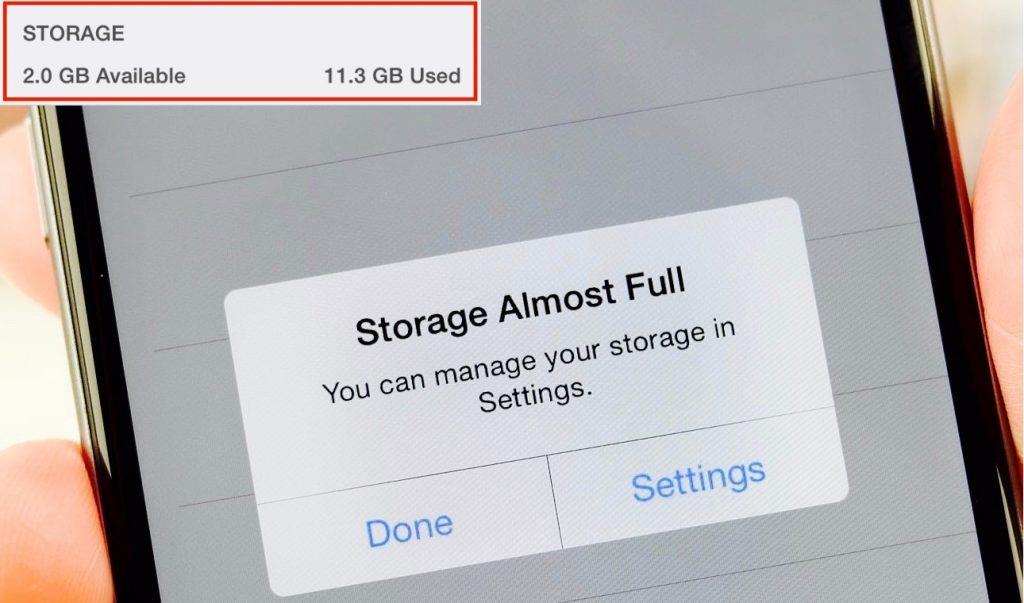
Za posodobitev morate narediti nekaj prostora. Ker bo v vaši napravi, morate imeti približno 2 GB prostega prostora. Če želite sprostiti prostor, naredite varnostno kopijo ali pa izbrišete podvojene fotografije, neuporabljene aplikacije ali odvečne podatke. Uporabite lahko celo Google Foto, da naložite in nato enkrat za vselej počistite vse fotografije iz fotoaparata ter sprostite prostor. Bodite pametni, naredite to zdaj in ostanite pred vsemi. To bo prihranilo pred vsemi težavami v zadnjem trenutku.
Prebrati morate: Vse, kar morate vedeti o iOS 11: njegova velikost, združljive naprave in kako namestiti
Get Set Go
Ko je vse opravljeno, ste zdaj pripravljeni za prenos in uživanje v novi posodobitvi. Ko bo posodobitev na voljo, boste prejeli obvestilo. Če pa se vam mudi in ne morete nadzorovati navdušenja, lahko to preverite ročno. Če želite to narediti, pojdite na zavihek Splošno v aplikaciji Nastavitve in tapnite Posodobitev programske opreme. To bo začelo prenašati posodobitev.
Zdaj, ko ste posodobili svoj iOS, si morate zaželeti razburljive funkcije, ki jih boste dobili. Torej, tukaj je seznam za vas.
Prenovljena trgovina z aplikacijami
Apple je prvič v devetih letih popolnoma prenovil svojo App Store. Nov videz ponuja različne nove zavihke, zdaj ga lahko filtrirate po igrah, aplikacijah na dnu zaslona. Najbolj neverjetna med vsemi je možnost »Danes«, kjer lahko vsakodnevno najdete poudarke iz trgovine z aplikacijami.
Img src: ogledalo
Vseboval bo tudi poglobljene funkcije, kot so intervjuji z razvijalci, ekskluzivne premiere, navodila za uporabo in nove nasvete za nove izdane funkcije.
Poleg tega boste našli tudi zavihek Posodobitve, kjer lahko uporabniki vidijo spremembe, narejene v svoji najljubši aplikaciji in igri v najnovejši posodobitvi.
Napredna Siri
Glavna značilnost iOS 11 je, da je Siri bolj človeška, v ta namen se uporablja strojno učenje, da postane bolj napreden in da je Sirijev glas bolj naraven tako v moški kot ženski različici Siri.
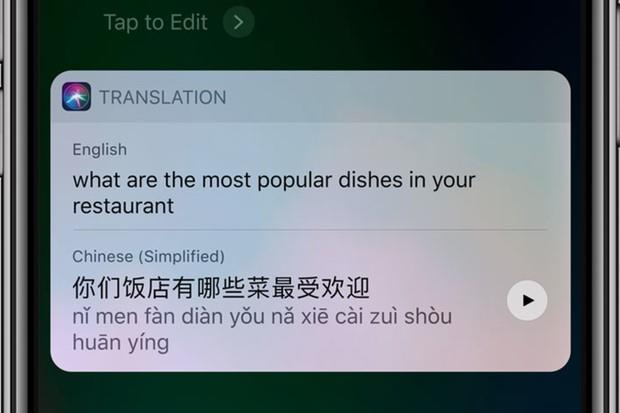
Appleov Siri ne bo imel dobre konkurence svojemu največjemu konkurentu Googlu. Ker lahko glasovni pomočnik zdaj prevaja besedilo v skoraj vse priljubljene jezike iz angleščine v francoščino, nemščino, italijanščino in celo mandarinščino. Googlovemu prevajalcu bo zagotovo težko konkurenco. Za bolj oseben pridih bo glasovni pomočnik uporabljal pri učenju naprave.
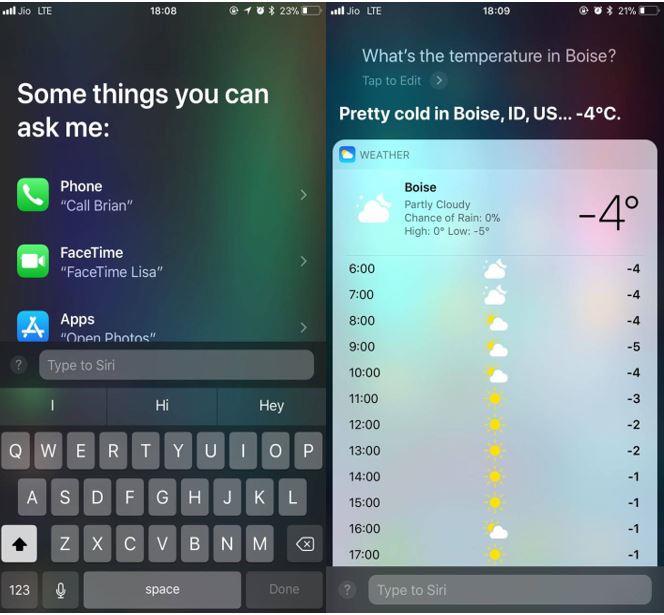
Ne samo to, da bodo uporabniki prejeli tudi predloge Siri na podlagi osebne uporabe aplikacij, kot so Safari, Novice, Sporočila in Pošta.
Morate prebrati: iMessage dobi Apple Pay Cash: Pošiljajte in prejemajte denar na iOS 11
Apple dodaja notranje zemljevide
Z Applovim novim dodatkom v aplikaciji zemljevidov se ne morete izgubiti nikjer, tudi na najbolj običajnem, kot je nakupovalno središče. Apple je dodal Indoor Maps za nakupovalna središča in letališča po vsem svetu. Sprva bo zajemal majhen del mest, vključno z Londonom, Heathrowom in Gatwickom, kmalu bo na seznam dodanih več, kot so Miami, Philadelphia in še več. Tako boste dobili jasnejši vpogled v vse skupne kraje, ki jih dnevno obiskujemo.
Seznam se tukaj ne konča, vključuje celo vodenje po pasu in omejitve hitrosti, ki vam pomagajo med vožnjo.
Skriti temni način
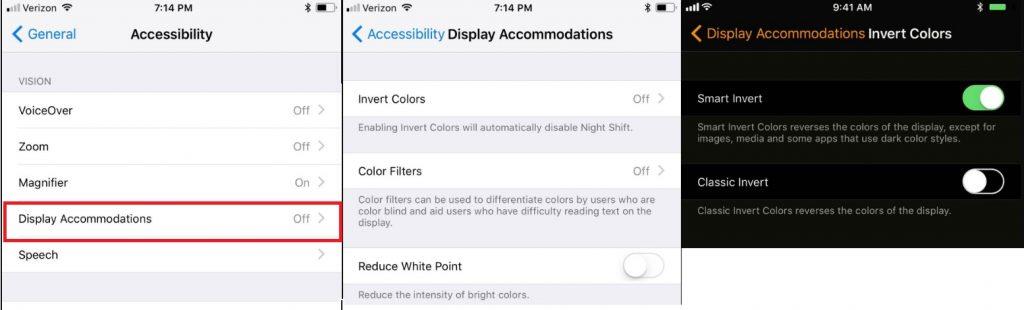
Morda se vam ne zdi velik v primerjavi z drugimi bolj zanimivimi funkcijami. Je pa tudi v pomoč. Če ga želite uporabiti, se morate odpreti Display Accommodations in vklopiti Smart Invert.
Ne moti, ko ste na poti
Apple skrbi za vas in vaše življenje, v zvezi s tem je Apple napovedal funkcijo Ne moti, ki jo lahko uporabljate med vožnjo. Morda vam bo pomagal, da ostanete osredotočeni med vožnjo in se tako izognete nevarnosti nesreč zaradi zvonjenja telefona. Zagotovo je funkcija, ki rešuje življenja.
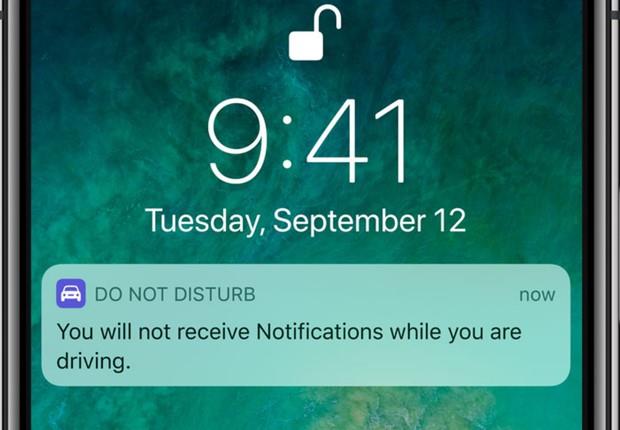
Funkcija bo zaznala, kdaj vozite prek povezave Bluetooth, nato pa bo samodejno izklopila obvestila, tako da bo zaslon temen.
Med uporabo te funkcije lahko uporabniki celo pošljejo samodejni odgovor svojim stikom, navedenim v priljubljenih, informacije, ki jih vozijo, ne morejo odgovoriti, bodo odgovorili, ko bodo prispeli na cilj
Novi učinki dodani fotografijam v živo
Novi učinki, dodani fotografijam v živo, se zgledujejo po Instagramovih funkcijah Boomerang. Zdaj lahko svojim fotografijam v živo dodate učinke Loop in Bounce in lahko celo ustvarite video zanke z uporabo Live Photos.
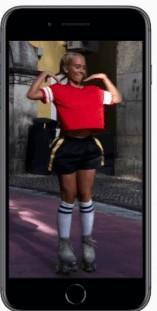
Portretni način ni več dolgočasen, zdaj uporablja optično stabilizacijo slike, bliskavico resničnega tona in HDR. Poleg tega lahko s svojo zbirko fotografij v napravi iOS samodejno ustvarite "spominske filme".
Plus fotografije bodo zdaj zavzele več prostora, saj bo novi slikovni format High Efficiency zmanjšal velikost datoteke vsake fotografije.
Prebrati morate: 100 skritih funkcij iOS 11, ki jih želite vedeti: del X
razširjena resničnost
Vir slike: Medium
Vsi vemo, da se Apple nikoli ne zamudi prilagoditi novi tehnologiji, razvijalcem iger z umetno inteligenco ponuja novo platformo z operacijskim sistemom iOS 11. Za ta namen je mogoče uporabiti vgrajeno kamero in senzorje gibanja v iPhone in iPad.
Razvijalci lahko uporabljajo ARKit in lahko stopijo v najnovejše tehnologije računalniškega vida, da oblikujejo virtualno vsebino za interaktivno igranje iger in poglobljeno nakupovalno izkušnjo.
Wingnut AR je igra, ki temelji na umetni inteligenci, ki bo kmalu na voljo uporabnikom.
Enoročni način
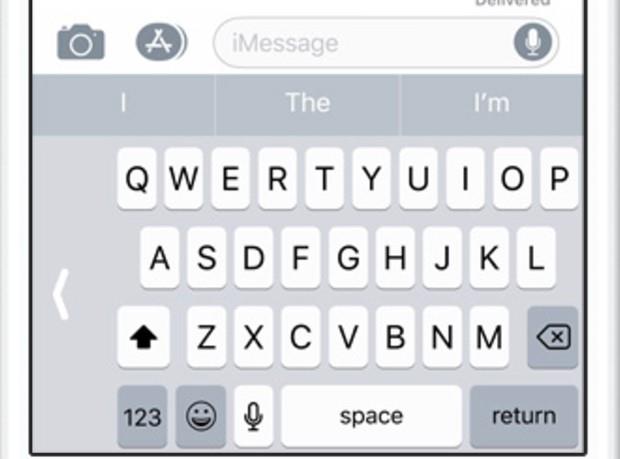
Vsi imamo radi večopravilnost, saj prihranimo čas. Namesto tega je Apple dobil novo in pametno tipkovnico QuickTime. Uporabnik lahko enostavno tipka z eno roko, ne glede na to, ali je desničar ali levičar. Če ga želite uporabiti, se preprosto dotaknite in pridržite tipko emoji ali globus, izberite tipkanje z eno roko, tipke se bodo takoj približale vašemu palcu.
Če se želite vrniti na običajno postavitev tipkovnice, preprosto držite tipko emoji ali globus in izberite osrednjo ikono.
Napredni nadzorni center
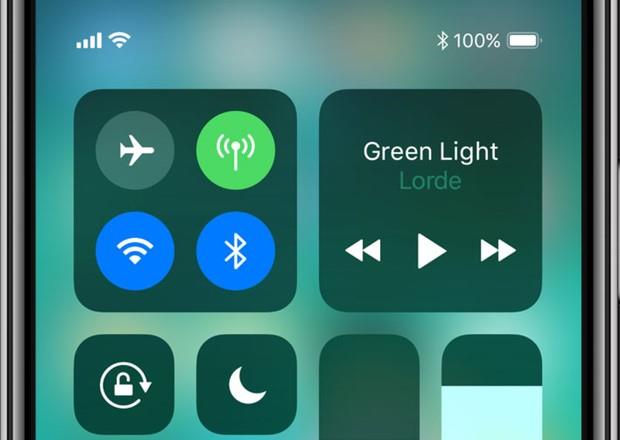
Z iOS 11 lahko zdaj prilagodite svoj nadzorni center, kot vam ustreza. Privzeto bo imel dodana vsa standardna orodja, kot so Wi-Fi, način letala, Ne moti, Airplay, Bluetooth, svetlost, glasnost, zaklepanje portretne orientacije, nočna izmena, svetilka, kalkulator in kamera. Torej kaj je novega? S potegom navzgor lahko zdaj dodate 18 dodatnih kontrolnikov po vaši izbiri, kot so denarnica, časovnik, štoparica, beležke, velikost besedila in drugo.
Pridobite nekaj prostega prostora
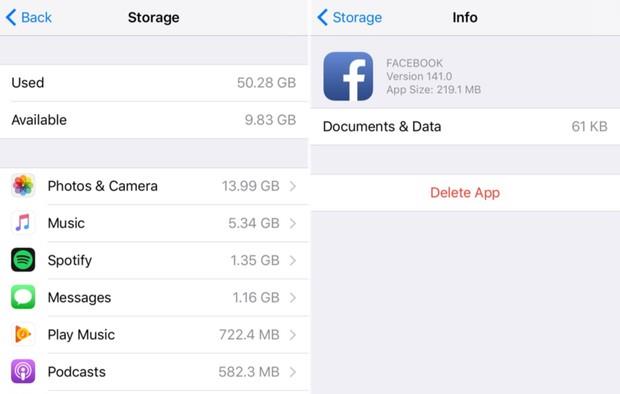
Nastavitve > Splošno > Pomnilnik iPhone
Prejemanje sporočila » Shramba je skoraj polna « v ključnem trenutku, ko želite prostor, je najbolj grozljiva stvar. Toda z iOS 11 vam ni treba skrbeti, saj ponuja rešitev za to težavo. Če ga želite uporabiti, se morate odpreti nastavitve telefona, nato Splošno in naslednji shrambo iPhone. Tukaj boste videli seznam predmetov, ki zavzamejo največ prostora v vašem telefonu. Preprosto se pomaknite po celotnem seznamu in videli boste seznam s predlaganimi aplikacijami, ki jih lahko odstranite. Ogledate si lahko tudi aplikacije, ki so nameščene, vendar jih ne uporabljate. Na ta način sprostite prostor.
Povlecite in spustite besedilo
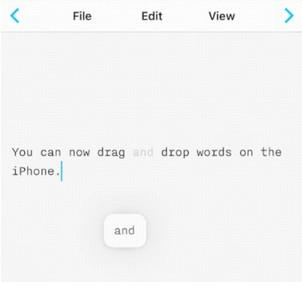
iOS 11 vam omogoča, da pozabite na dolgočasno kopiranje lepljenja, zdaj lahko preprosto uporabite novo funkcijo povleci in spusti za hitro izmenjavo vsebine. Kar morate storiti, je preprosto označiti in pritisniti besedo ali sliko, ki jo morate povleči in spustiti ter jo postaviti na drugi zaslon. Lahko celo povlečete stike, opomnike, zemljevide in drugo. Vendar obstaja zaloga, da ta funkcija deluje samo v isti aplikaciji in dokumentu na iPhoneu.
Img src: ogledalo in cbsnews ter gadgethhack
Naslednje branje: iOS 11: Tukaj je vse, kar želite vedeti
Te nove funkcije ne bodo samo dale novega videza vašemu staremu iPhoneu, ampak bodo zagotovo olajšale vse. Popolnoma novi iOS 11 je preprosto poslastica po najavi iPhone 8, iPhone 8 Plus in iPhone X. Upamo, da ga boste radi uporabljali in da ne boste imeli težav pri nameščanju in uživanju v novih funkcijah.
Apple se na področju zasebnosti znajde bolje kot večina podjetij. Vendar pa niso vse privzete nastavitve na iPhonu v najboljšem interesu uporabnika.
S tem akcijskim gumbom lahko kadar koli pokličete ChatGPT na svojem telefonu. Tukaj je vodnik za odpiranje ChatGPT z akcijskim gumbom na iPhonu.
Kako narediti dolg posnetek zaslona na iPhonu, lahko enostavno zajamete celotno spletno stran. Funkcija pomikanja po zaslonu na iPhonu je na voljo v sistemih iOS 13 in iOS 14, tukaj pa je podroben vodnik o tem, kako narediti dolg posnetek zaslona na iPhonu.
Geslo za iCloud lahko spremenite na več različnih načinov. Geslo za iCloud lahko spremenite v računalniku ali telefonu prek aplikacije za podporo.
Ko pošljete skupni album na iPhone nekomu drugemu, se mora ta oseba strinjati, da se mu pridruži. Povabila za skupno rabo albuma na iPhoneu lahko sprejmete na več načinov, kot je prikazano spodaj.
Ker so AirPods majhne in lahke, jih je včasih enostavno izgubiti. Dobra novica je, da preden začnete razstavljati hišo in iskati izgubljene slušalke, jih lahko izsledite s svojim iPhonom.
Ali ste vedeli, da se vaš iPhone lahko razlikuje od iPhonov, ki se prodajajo v drugih državah, odvisno od regije, kjer je izdelan?
Iskanje slik v obratni smeri na iPhoneu je zelo preprosto, če lahko uporabite brskalnik v napravi ali nekatere aplikacije tretjih oseb za več možnosti iskanja.
Z vodoravnim vrtenjem zaslona na iPhonu lahko gledate filme ali Netflix, si ogledujete PDF-je, igrate igre ... bolj priročno in imate boljšo izkušnjo.
Če ste se kdaj zbudili in ugotovili, da je baterija vašega iPhona nenadoma padla na 20 % ali manj, niste sami.








